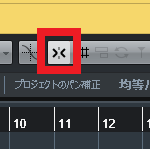CUBASEに、音楽CDやサンプリングCDなどの音源を、取り込めるのを知っていますか?
これを行うと、様々な沢山のメリットがあります。
市販の音楽CDは、プロクオリティーの楽曲を参考に、耳コピや楽器の練習、ミックスの勉強に役立ちます。
サンプリングCDは、気に入った素材を取り入れ、作業効率や楽曲のクオリティーアップに使えます。
これにより、あなたの楽曲制作における全てが向上します。
オーディオファイルの取り込みについては、下記です。
今回の記事では、「CUBASEでオーディオCDの音源を取り込む方法 使い方」をDTM初心者さんに向けてお伝えしていきます。
画像と動画付きでなるべく分かり易くお伝えするので、今回も一緒に頑張りましょう!
注1)CUBASE、全バージョン対応の記事です。
・音楽CDの取り込み方法
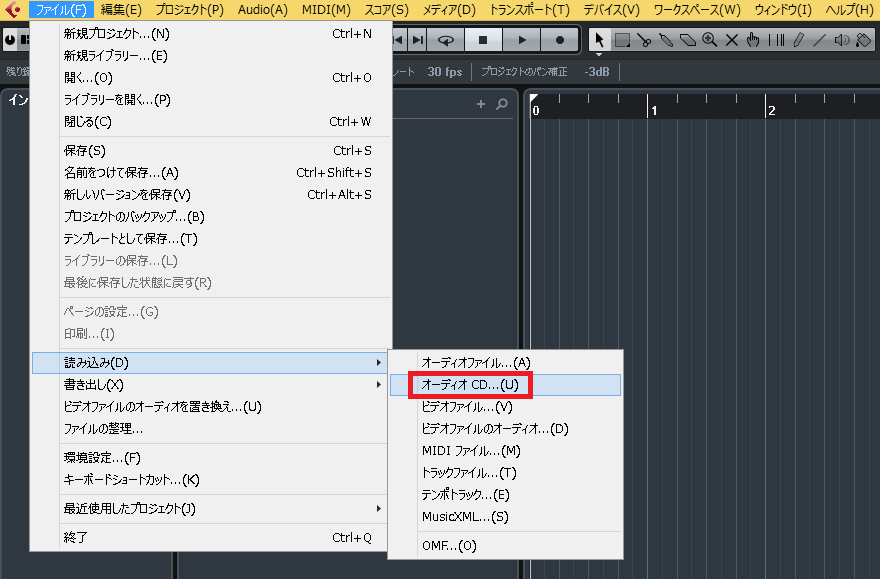
上メニューの、「ファイル」→「読み込み」→「オーディオCD」の順にクリック。
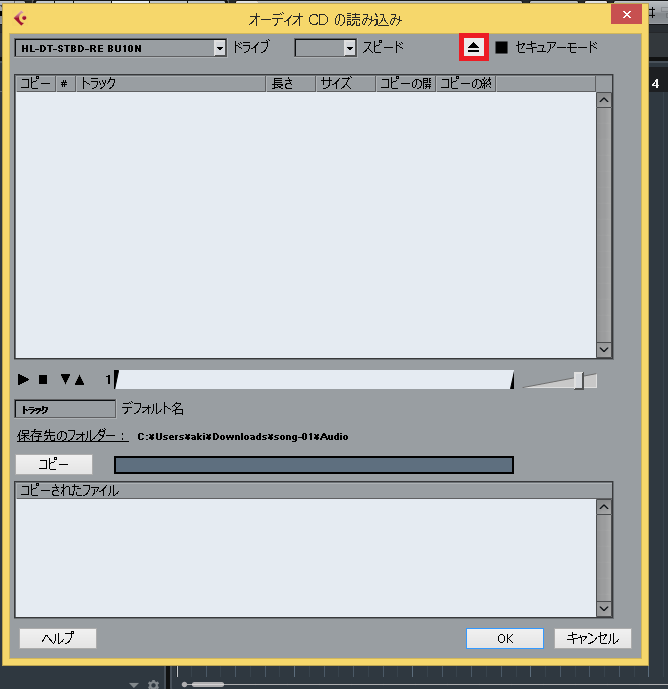
CDの読み込み画面で、「▲」をクリック。
そして、音楽CDをパソコンに挿入します。
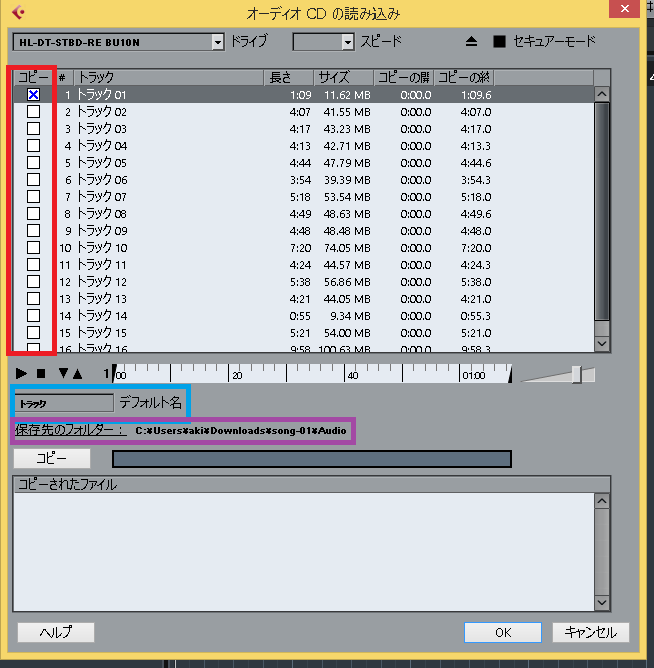
◉取り込みたいトラックを、チェックします。
※再生して、確認できます。
◉楽曲全体の、名前を入力します。
※アーティスト名、CDのタイトルなど。
◉これから取り込む、CDの保存先を選択します。
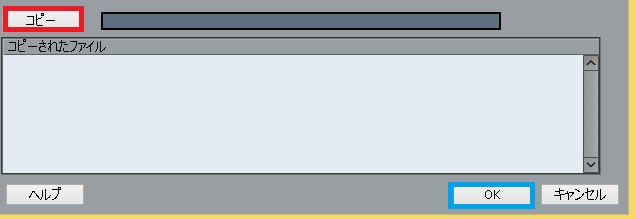
最後に、「コピー」をクリック。
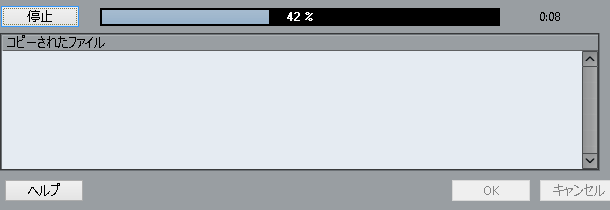
そうすると、選択したトラックが、CUBASEに取り込まれます。
完了したら、「OK」をクリック。

音楽CDのオーディオトラックが、波形で作成されます。
・まとめ
今回は、CUBASEでオーディオCDの音源を取り込む方法を、解説しました。
これをまとめると、次の通りになります。
・音楽CDの取り込み方法
上メニューの「ファイル」→「読み込み」→「オーディオCD」の順にクリックし、オーディオCDの読み込み画面で「⇧」を押しドライブに音楽CDを挿入します。
トラックの一覧が表示されたら読み込みたいトラックの空欄をクリックし、✖をつける。
デフォルト名でトラックの名前、保存先のフォルダを設定しコピーを押す。
取り込みが完了したら、OKで完了です。
これまで話したように、オーディオCDをCUBASEに取り込むことで、作曲の勉強や練習になります。
最後になりますが、現在200以上の記事があり初心者さんだと特に、どこからやっていけばいいのか分からずに困惑する方も多いのではないかと思います。
そこで、初心者さん向けにDTMを始めてから一曲を作れるようになるまでの、分かり易く順番に基礎を纏めた動画を無料でプレゼントしています。
是非、下記のURLから無料プレゼントを受け取って下さい!(プレゼントや動画は現在準備中)
この記事を読んだあなたが、CUBASEを使い自由に曲が作れるように応援しています!
それでは、清水でした!
最後までお読みいただき、ありがとうございました。